Win10默认网关故障解决教程
时间:2025-08-08 21:27:29 376浏览 收藏
学习知识要善于思考,思考,再思考!今天golang学习网小编就给大家带来《Win10默认网关不可用解决方法教程》,以下内容主要包含等知识点,如果你正在学习或准备学习文章,就都不要错过本文啦~让我们一起来看看吧,能帮助到你就更好了!
默认网关是本地网络与外部网络之间的桥梁,通常由路由器担任。当系统弹出“默认网关不可用”的提示时,说明电脑无法与路由器正常通信,从而导致无法上网。常见原因包括网卡驱动异常、IP配置错误或路由器本身出现故障等。接下来,我们一起来看看几种有效的解决方法。

基础排查:重启设备,排除临时性故障
大多数基础网络问题都可以通过重启解决!请先关闭计算机和路由器,等待约1分钟后重新通电启动。同时检查网线是否插紧,确认路由器上的指示灯状态是否正常(例如WAN口是否常亮),确保硬件连接无误。
更新或重新安装网卡驱动
网卡驱动过时或损坏是引发此问题的常见因素。为避免手动选择驱动时出现兼容性问题,推荐使用“驱动人生”工具自动识别网卡型号,并智能匹配最适合当前系统的驱动版本,只需点击几下即可完成更新,高效便捷。
下载并安装“驱动人生”后,启动软件,点击“立即扫描”按钮,系统将自动检测需要更新的驱动。
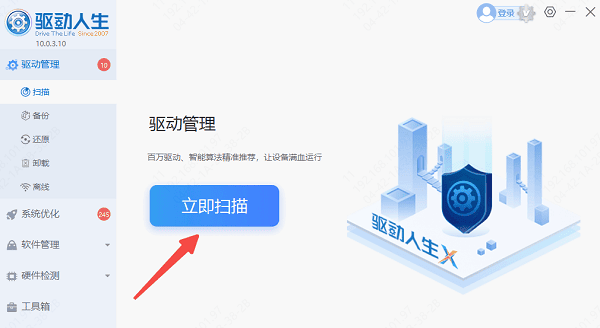
根据扫描结果,定位到网卡驱动,进行更新操作。完成后重启电脑,查看网络是否恢复正常。
若当前设备无法联网,可在另一台可以上网的电脑上下载“驱动人生网卡版”,将其复制到U盘,再转移到故障电脑中,即可离线更新网卡驱动。
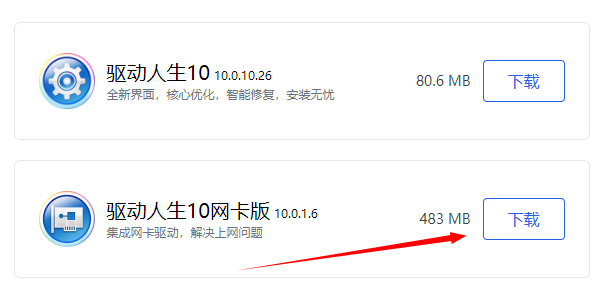
如果更新后问题依旧,可尝试点击“卸载”按钮,将原有驱动彻底移除后再重新安装。
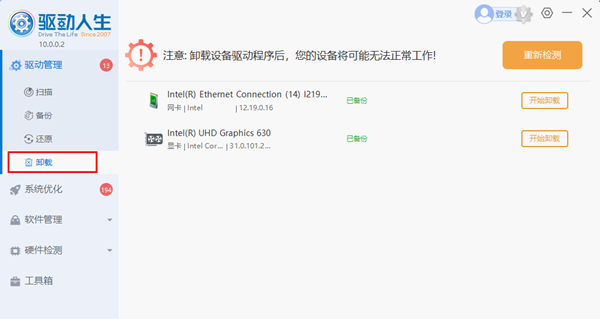
手动配置静态IP地址与DNS
为防止因DHCP自动分配失败导致网关丢失,可尝试手动设置IP:
右键点击任务栏的网络图标 → 选择“打开网络和Internet设置” → 进入“更改适配器选项”。
找到正在使用的网络连接(有线或无线)→ 右键选择“属性” → 双击“Internet协议版本4(TCP/IPv4)”。
勾选“使用下面的IP地址”,并输入以下信息(假设路由器管理地址为192.168.1.1):
IP地址:192.168.1.100(最后一位建议设为2-254之间的任意数字)
子网掩码:255.255.255.0
默认网关:192.168.1.1
首选DNS:114.114.114.114
备用DNS:8.8.8.8
填写完毕后点击“确定”,保存设置并测试网络连接。
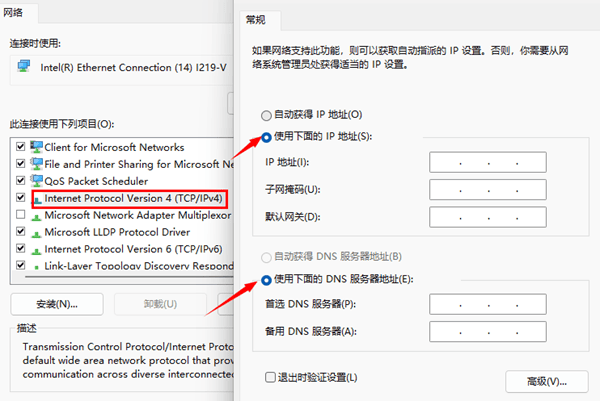
暂时关闭防火墙及第三方安全软件
某些安全软件可能会误拦截网络通信,导致网关异常。建议临时关闭相关防护程序:
进入“控制面板” → “系统和安全” → “Windows Defender 防火墙” → “启用或关闭防火墙”,将专用和公用网络的防火墙暂时关闭。
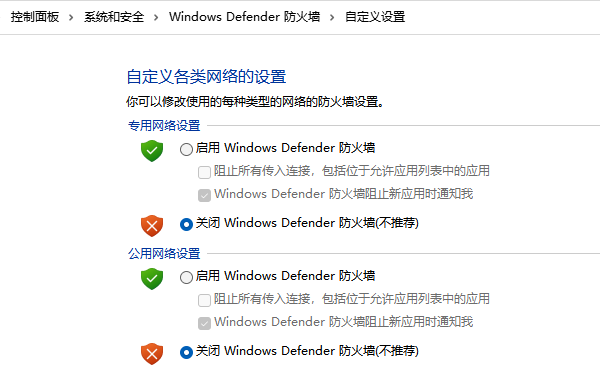
同时退出如360安全卫士、腾讯电脑管家等第三方防护工具,观察网络是否恢复。
按照上述步骤逐一排查,绝大多数“默认网关不可用”的问题都能得到有效解决!若今后遇到声卡、显卡、蓝牙或网卡等驱动相关故障,也可使用“驱动人生”进行智能检测与修复。该工具还支持驱动备份、一键安装、离线更新等多种功能,帮助用户轻松管理各类硬件驱动。
理论要掌握,实操不能落!以上关于《Win10默认网关故障解决教程》的详细介绍,大家都掌握了吧!如果想要继续提升自己的能力,那么就来关注golang学习网公众号吧!
-
501 收藏
-
501 收藏
-
501 收藏
-
501 收藏
-
501 收藏
-
149 收藏
-
197 收藏
-
344 收藏
-
148 收藏
-
480 收藏
-
165 收藏
-
439 收藏
-
453 收藏
-
450 收藏
-
405 收藏
-
492 收藏
-
345 收藏
-

- 前端进阶之JavaScript设计模式
- 设计模式是开发人员在软件开发过程中面临一般问题时的解决方案,代表了最佳的实践。本课程的主打内容包括JS常见设计模式以及具体应用场景,打造一站式知识长龙服务,适合有JS基础的同学学习。
- 立即学习 543次学习
-

- GO语言核心编程课程
- 本课程采用真实案例,全面具体可落地,从理论到实践,一步一步将GO核心编程技术、编程思想、底层实现融会贯通,使学习者贴近时代脉搏,做IT互联网时代的弄潮儿。
- 立即学习 516次学习
-

- 简单聊聊mysql8与网络通信
- 如有问题加微信:Le-studyg;在课程中,我们将首先介绍MySQL8的新特性,包括性能优化、安全增强、新数据类型等,帮助学生快速熟悉MySQL8的最新功能。接着,我们将深入解析MySQL的网络通信机制,包括协议、连接管理、数据传输等,让
- 立即学习 500次学习
-

- JavaScript正则表达式基础与实战
- 在任何一门编程语言中,正则表达式,都是一项重要的知识,它提供了高效的字符串匹配与捕获机制,可以极大的简化程序设计。
- 立即学习 487次学习
-

- 从零制作响应式网站—Grid布局
- 本系列教程将展示从零制作一个假想的网络科技公司官网,分为导航,轮播,关于我们,成功案例,服务流程,团队介绍,数据部分,公司动态,底部信息等内容区块。网站整体采用CSSGrid布局,支持响应式,有流畅过渡和展现动画。
- 立即学习 485次学习
